Få en lagfri pc-spiloplevelse med Wise Game Booster
Når vi nævner elektronisk underholdning, er de ting, der øjeblikkeligt tænker på spil, film og musik. At være en ivrig spiller selv, ved jeg, hvordan det føles, når et spil halter. Der er mange tilgængelige værktøjer derude, der kan hjælpe dig med at optimere din pc til spil. Vi kom for nylig over en temmelig ny pc-optimeringsværktøj kaldet Wise Game Booster. Det hjælper dig med at løse ydelsesproblemer i spil ved at optimere dine systemprocesser og tjenester. Det viser alle de processer, tråde og tjenester, der kan suspenderes eller slukkes for at reservere maksimale systemressourcer til dine spil. Ved lanceringen analyserer den både bruger- og systeminitierede processer og tjenester og markerer alle de tjenester og processer, der kan forstyrre spil. Du kan vælge at suspendere processer og tjenester eller tvinge-stop dem med et klik.
Hver gang du kører applikationen, søger den på din pc efter alle de installerede spil, og hvis det ikke er i stand til at finde de installerede spil, kan du manuelt vælge dem ved hjælp af indstillingen Tilføj spil under
Mine spil fane. Når alle de installerede spil er opdaget, det kontrollerer for de processer og tjenester, der muligvis får spillet til at blive forsinket, og tilføjer dem til deres respektive sektioner. I den nederste halvdel af afsnittet Mine spil viser det antallet af poster, der kan optimeres, såvel som processer og tjenester, der kan afsluttes for at forbedre ydelsen i spillet. Du kan optimere elementer, processer og tjenester separat eller alle sammen ved at trykke på Optimer alle knap.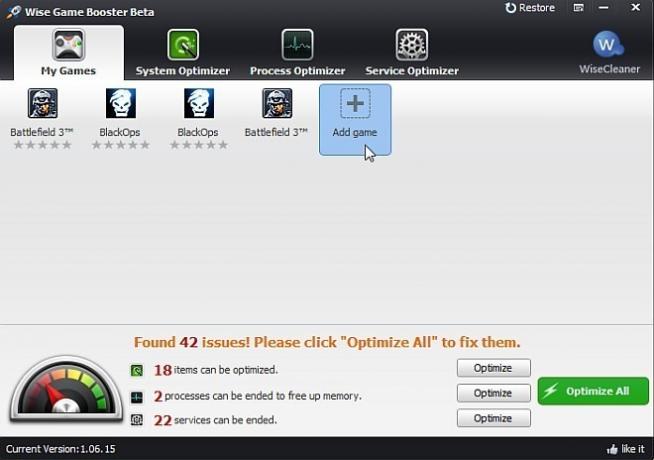
Det System Optimizer fanen viser alle systemelementer, der har plads til optimering. Her er optimeringsmetoder opdelt i tre kategorier; Systemstabilitet, System Speedup og Network Speedup. Disse inkluderer at køre Windows Stifinder som en separat proces for at forhindre systemkonflikter og automatisk undgå systemnedbrud lukning af applikationer, der ikke reagerer, optimering af processorens ydeevne, netværksindstillinger og netværksudskrivning evne. Når du optimerer et emne, kan du nemt gendanne ændringerne i systemet ved at trykke på CV.
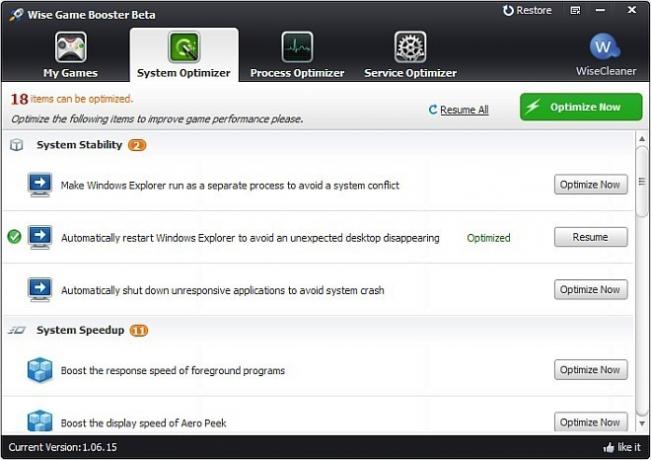
Det Process Optimizer fanen viser alle processer, der kan optimeres for at øge spilydelsen. Det viser også detaljer for hver proces, f.eks. Dens CPU-brug, hukommelsesforbrug og et forslag om at afslutte eller beholde den. Hver proces har sin egen Slutt nu knappen foran den. Husk, at i modsætning til indstillingerne i fanen Systemoptimering kan du ikke genoptage en proces i fanen Processoptimering efter at have afsluttet den.
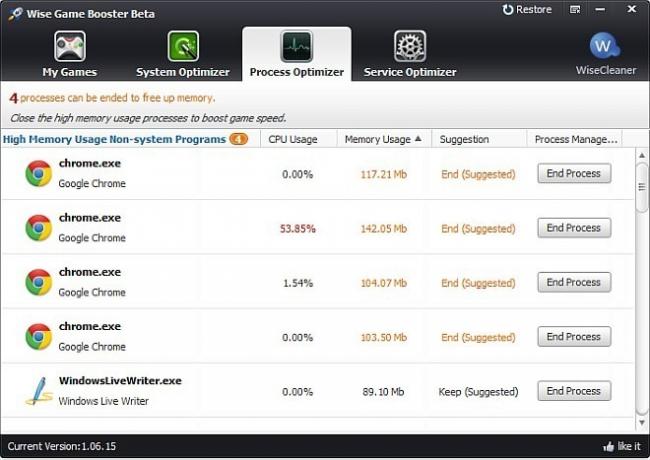
Meget som fanen Process Optimizer, Service Optimizer afsnit viser alle de tjenester, der skal stoppes for at spille spil uden forsinkelse. Det giver også forslag til hver tjeneste, som hjælper dig med at beslutte, om du skal stoppe, beholde eller starte den.
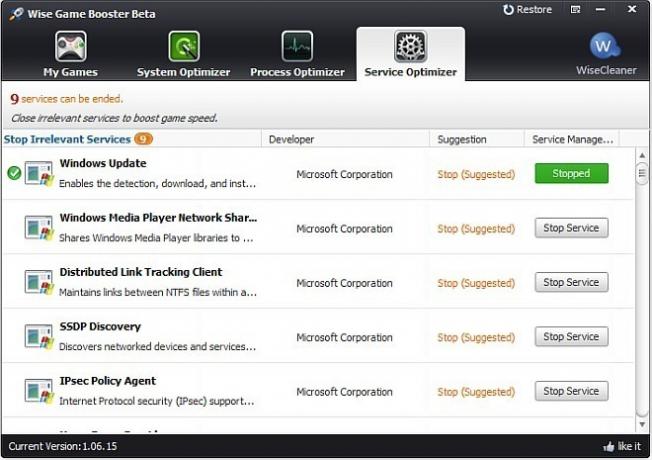
Wise Game Booster giver dig mulighed for at gendanne alle de ændringer, du foretager i dit system med det, så du ikke behøver at være for bekymret for at lege med det lidt for at se, hvilke indstillinger der passer bedst til dine spil. Du finder det Gendan indstilling i øverste højre hjørne af vinduet. Programmet er i betatestfase, så forvent et par bugs her og der. Det fungerer på Windows XP, Windows Vista, Windows 7 og Windows 8. Både 32-bit og 64-bit OS-udgaver er tilgængelige. Vi testede applikationen på Windows 7 64-bit.
Download Wise Game Booster
Søge
Seneste Indlæg
Sådan deltager du i et online møde: Google Hangouts, Zoom og Skype
En masse daglige aktiviteter bevæger sig online med lande, der går ...
Sådan skifter du Windows Defender-beskyttelse i realtid i Windows 10
Windows leveres med et indbygget antivirusprogram kaldet Windows De...
Wlipper: En simpel klippebordadministrator, der bevarer tekstformatering
Det er fornuftigt at opbevare alle de mest anvendte tekstuddrag på ...



